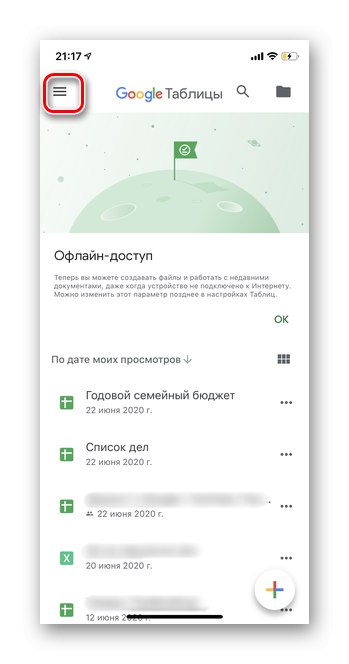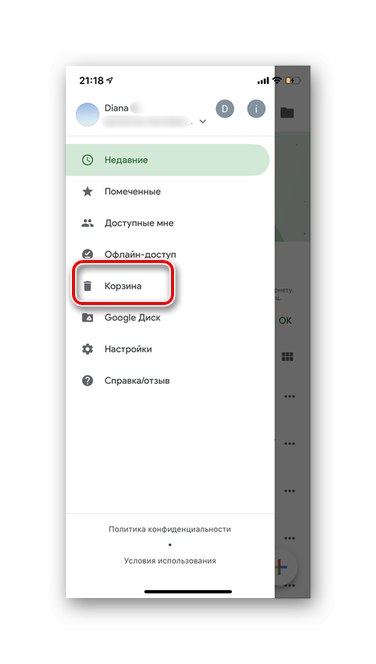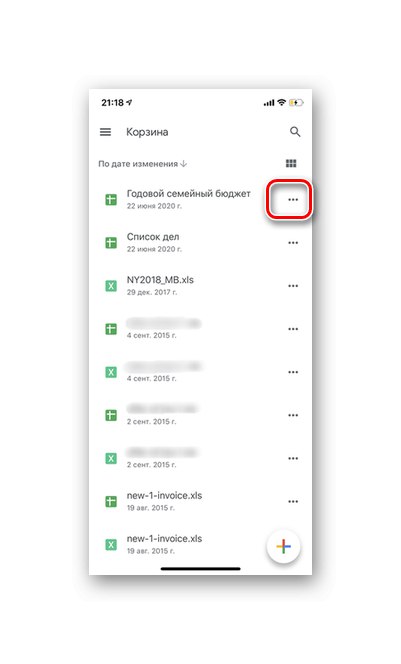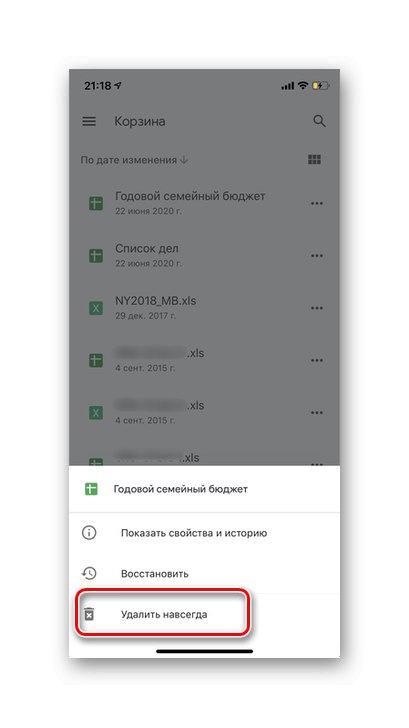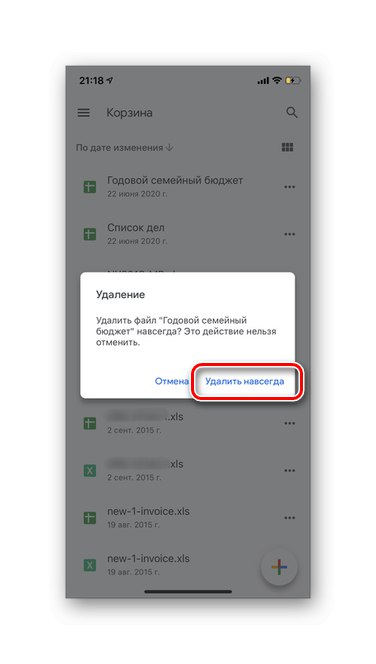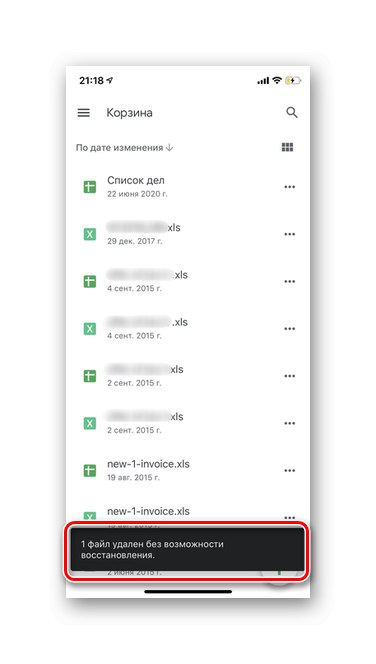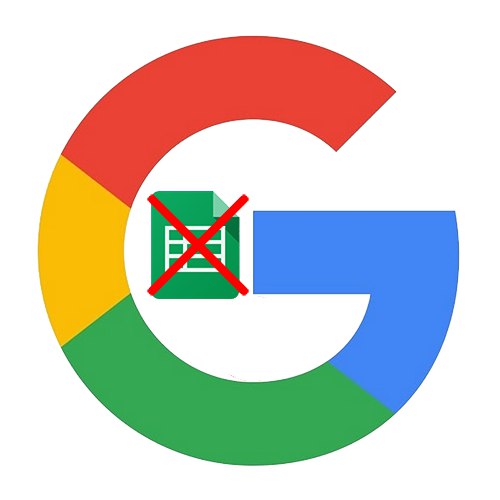Možnosť 1: PC verzia
Tabuľky Google vám umožňujú vytvárať, upravovať, zdieľať a mazať rôzne tabuľky v cloude. Napriek tomu, že táto služba je súčasťou disk Googleniektoré činy sa dejú inak. Pozrime sa, ako natrvalo odstrániť nepotrebný dokument z Tabuliek Google.
Prejdite na verziu Tabuliek Google v prehliadači
- Otvorte Tabuľky Google, vyhľadajte dokument, ktorý chcete odstrániť, a kliknite naň.
- V ľavom hornom rohu kliknite na „Súbor“.
- Vyberte riadok „Odstrániť“.
- Zobrazí sa správa s varovaním o odstránení tabuľky a možnosti obnoviť ju, ak bola akcia vykonaná náhodne.
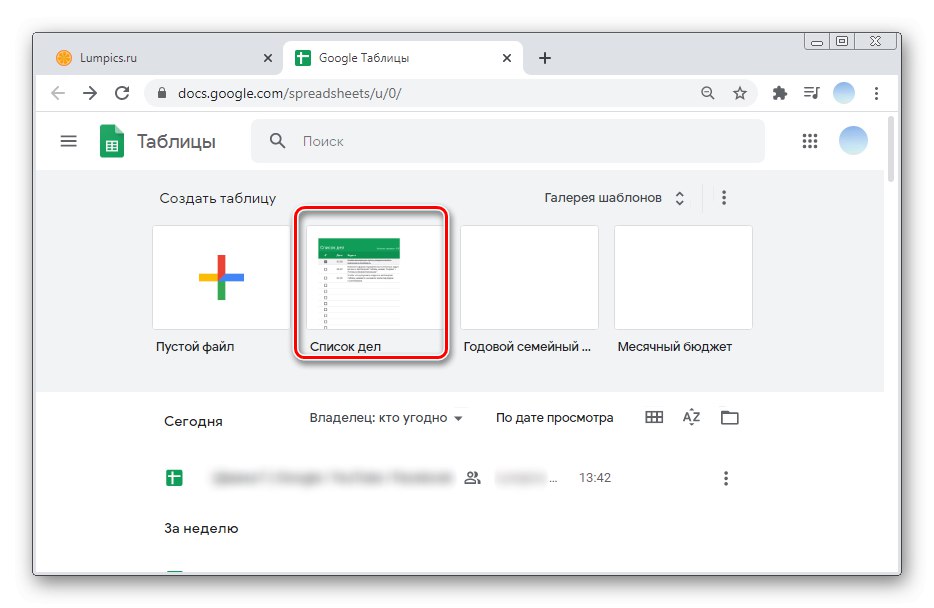
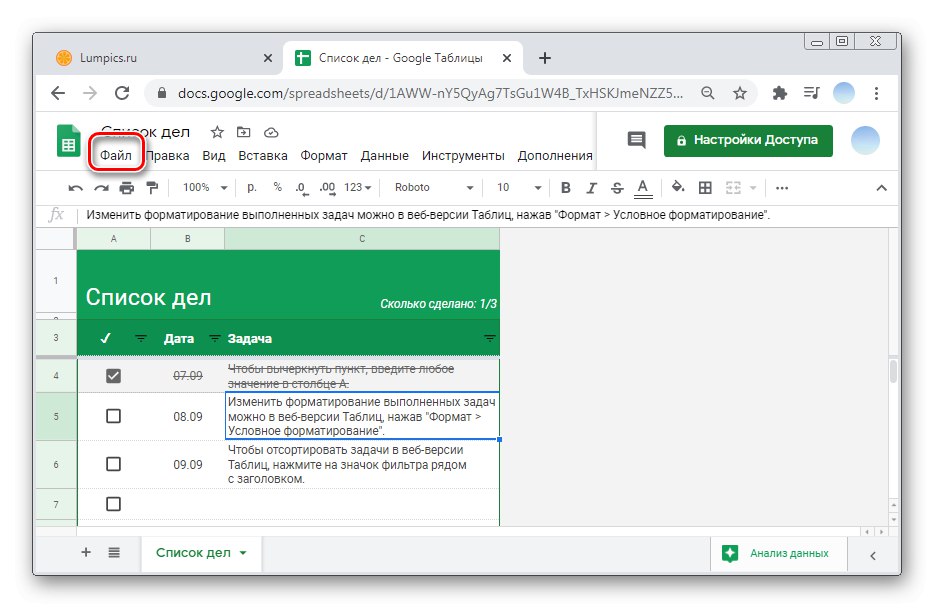
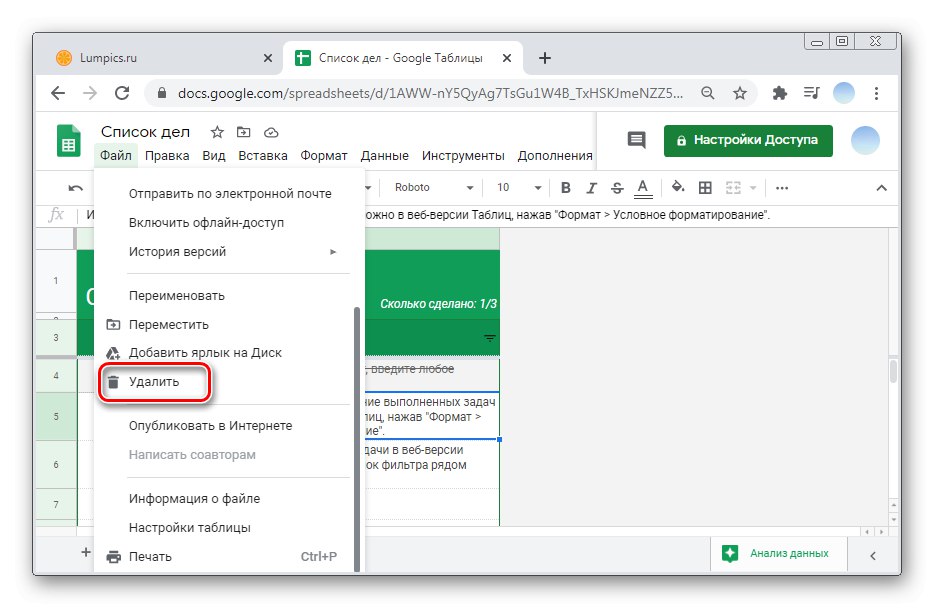
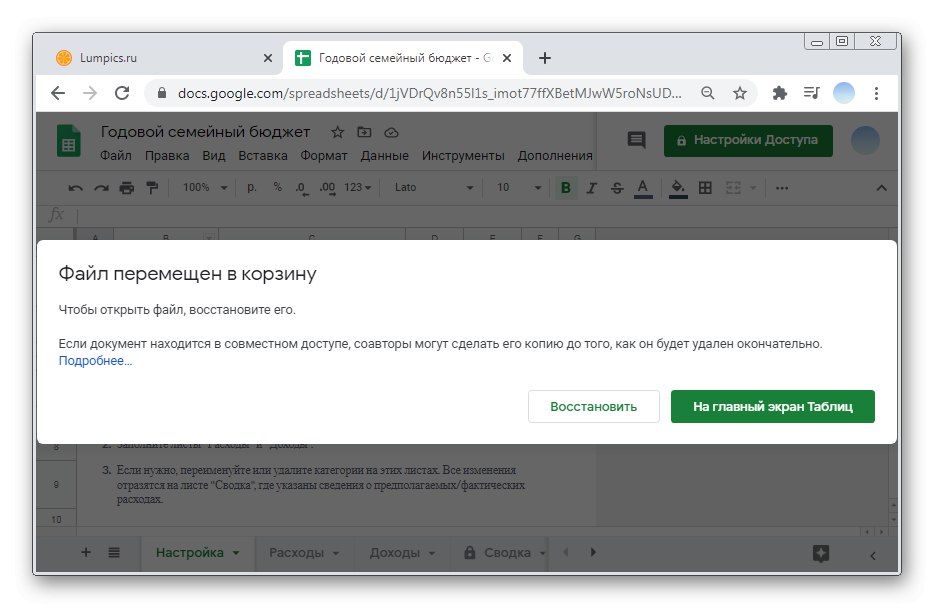
Odstránenie tabuľky z koša
Po dokončení týchto akcií sa tabuľka presunie do koša. Ak chcete trvalé odstránenie, postupujte podľa pokynov uvedených nižšie.
- Kliknite na tri vodorovné pruhy v ľavom hornom rohu.
- Potom choďte do sekcie „Košík“.
- Kliknite pravým tlačidlom myši na súbor, ktorý chcete úplne odstrániť.
- Vyberte možnosť „Odstrániť navždy“.
- Zobrazí sa vyskakovacie okno s varovaním o odstránení bez možnosti obnovy v budúcnosti. Kliknite „Odstrániť“.
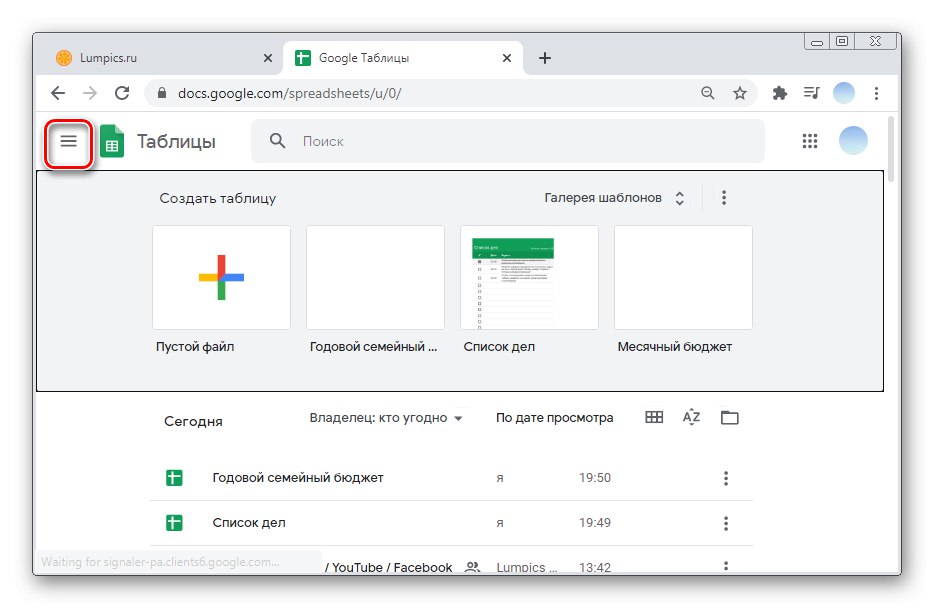
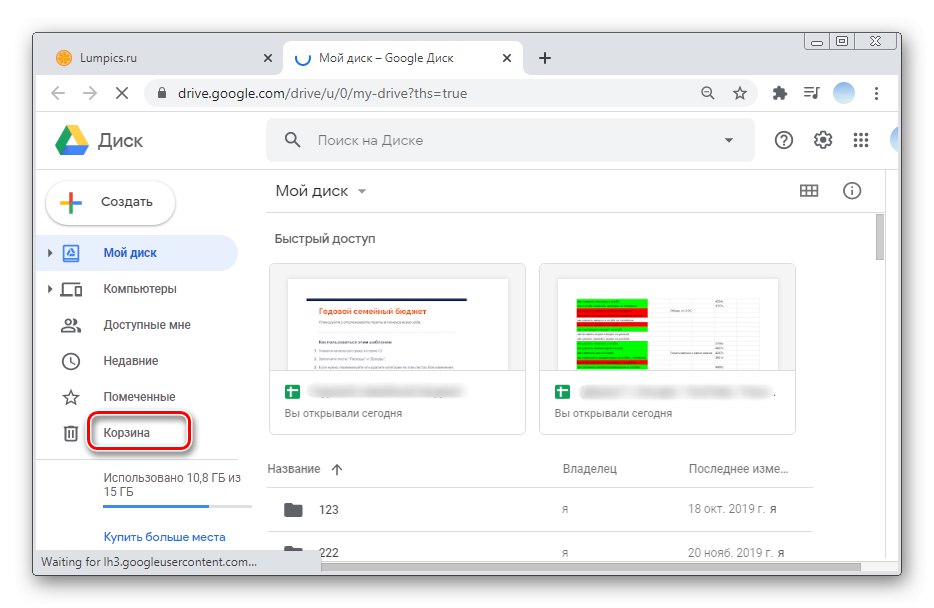
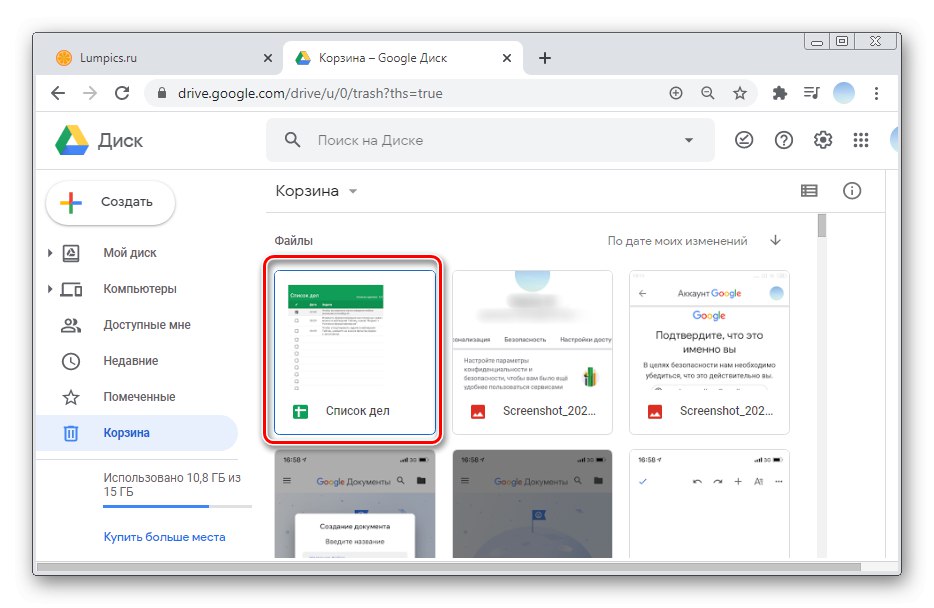
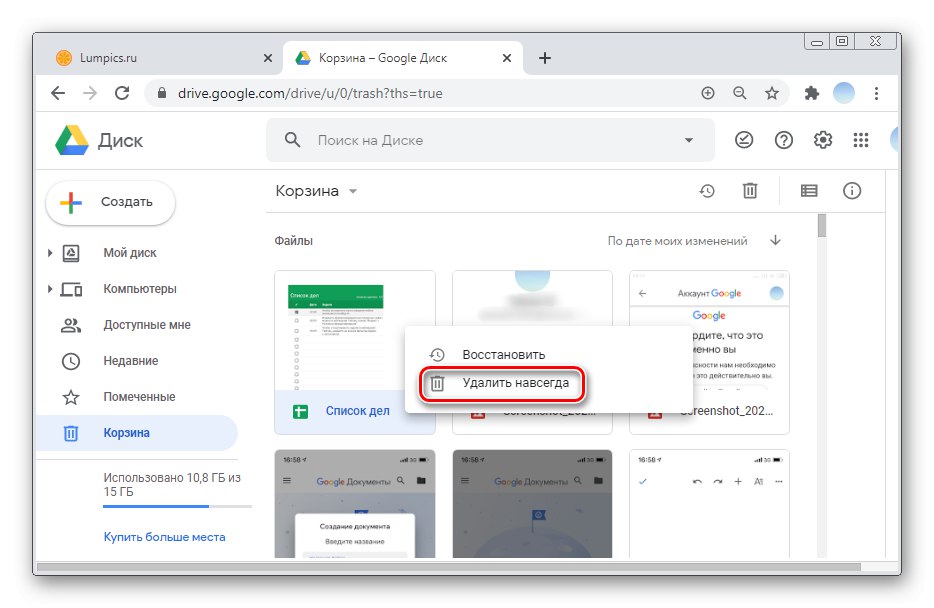
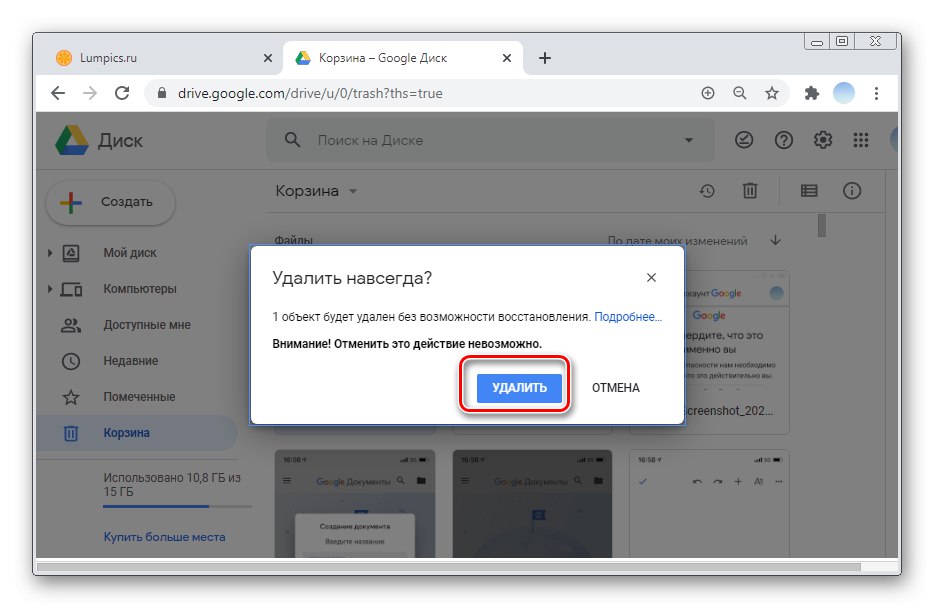
Možnosť 2: Mobilné aplikácie
Značkové mobilné aplikácie Tabuľky Google pre iOS a Android sa nelíšia v rozhraní a spôsobe fungovania, preto zvážime postup odstránenia súboru pre dva operačné systémy naraz.
- Spustite aplikáciu a klepnite na tri vodorovné bodky vedľa požadovaného súboru. V smartfónoch založených na OS Android sú body usporiadané zvisle.
- Vyberte možnosť zo zoznamu „Odstrániť“.
- Akciu potvrďte opätovným stlačením „Odstrániť“.
- V dolnej časti obrazovky sa zobrazí správa označujúca vykonanie postupu. V tejto fáze môžete súbor obnoviť kliknutím „Mark“.
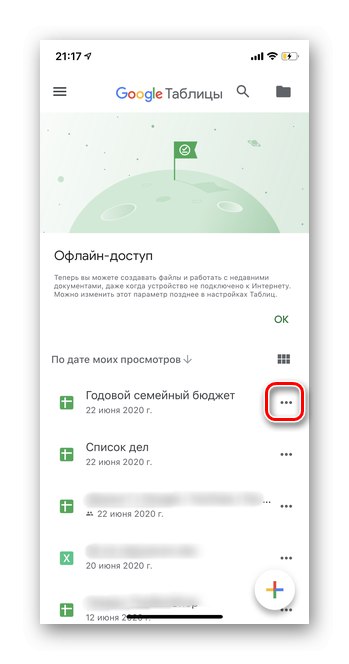
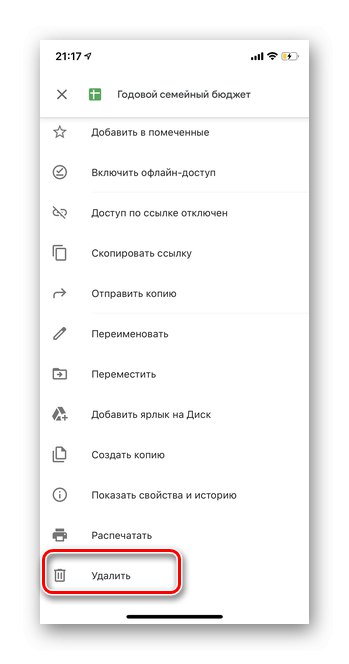
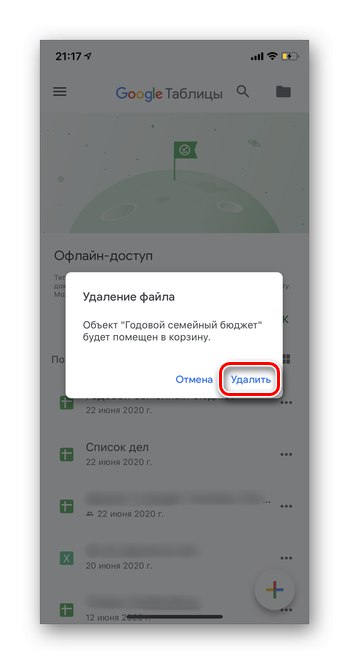
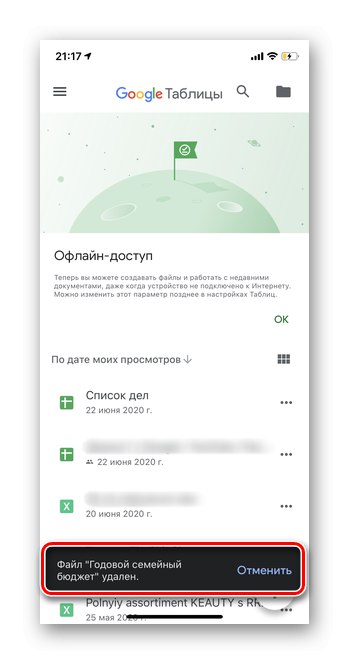
Odstránenie tabuľky z koša
Rovnako ako v prípade verzie služby prehliadača, aj v prípade úplného vymazania tabuľky budete musieť vyprázdniť kôš.
- Kliknite na tri vodorovné pruhy v ľavom hornom rohu.
- Prejdite do sekcie „Košík“.
- Klepnite na tri bodky vedľa požadovanej tabuľky.
- Prosím vyber „Odstrániť navždy“.
- Akciu potvrďte opätovným stlačením „Odstrániť navždy“.
- Zobrazí sa správa o tom, že dokument bol natrvalo odstránený.